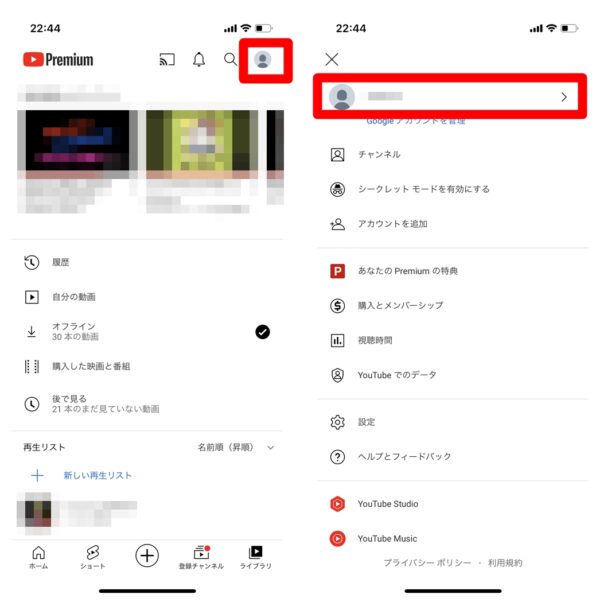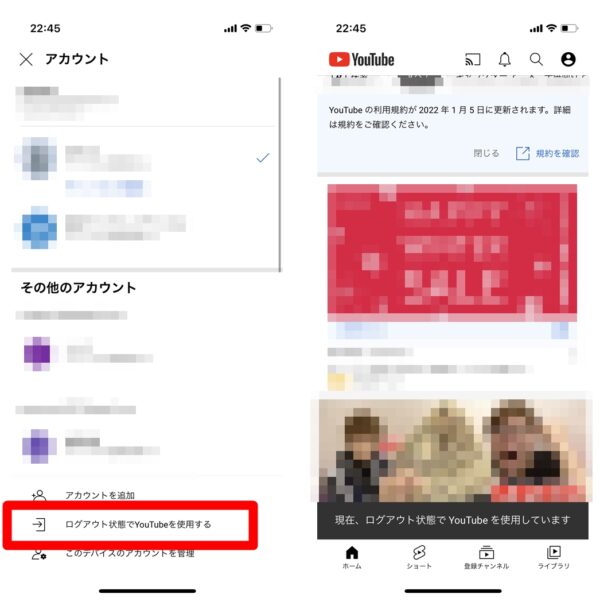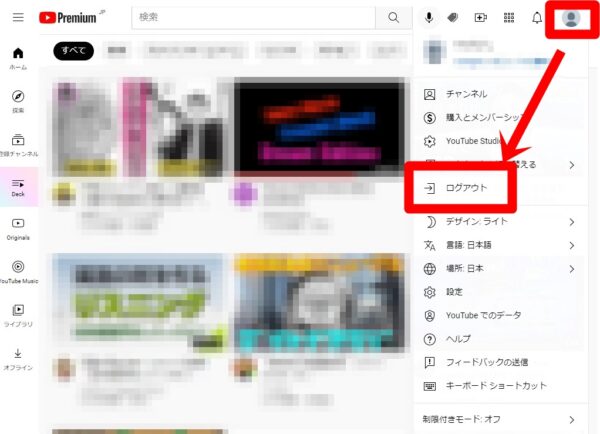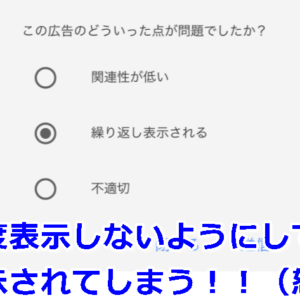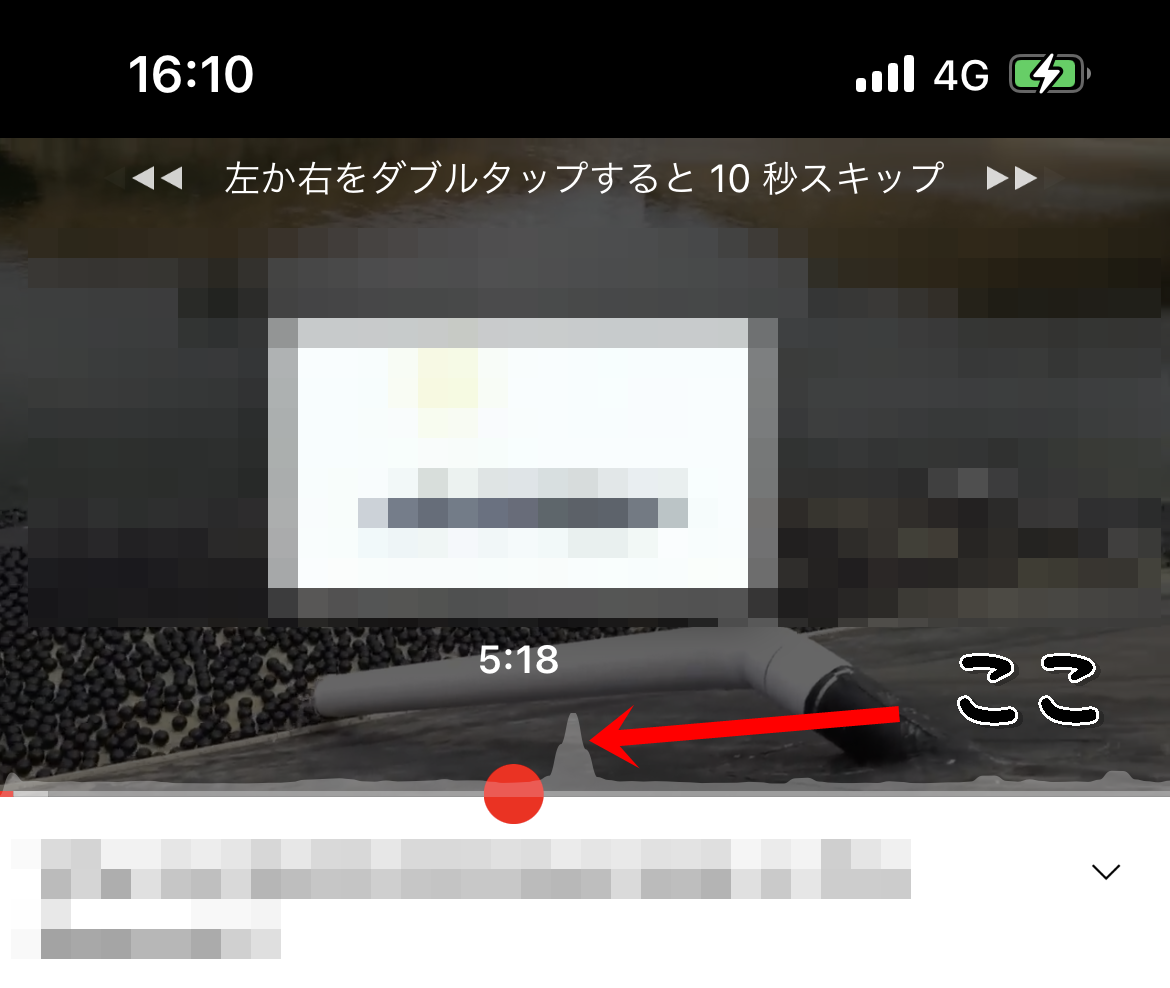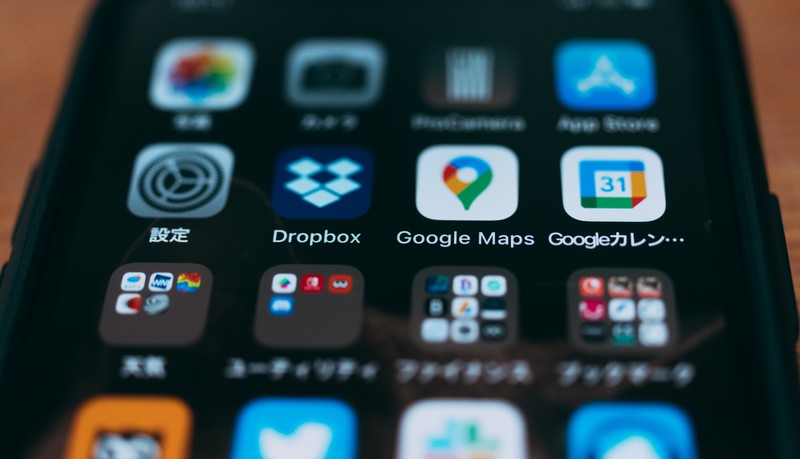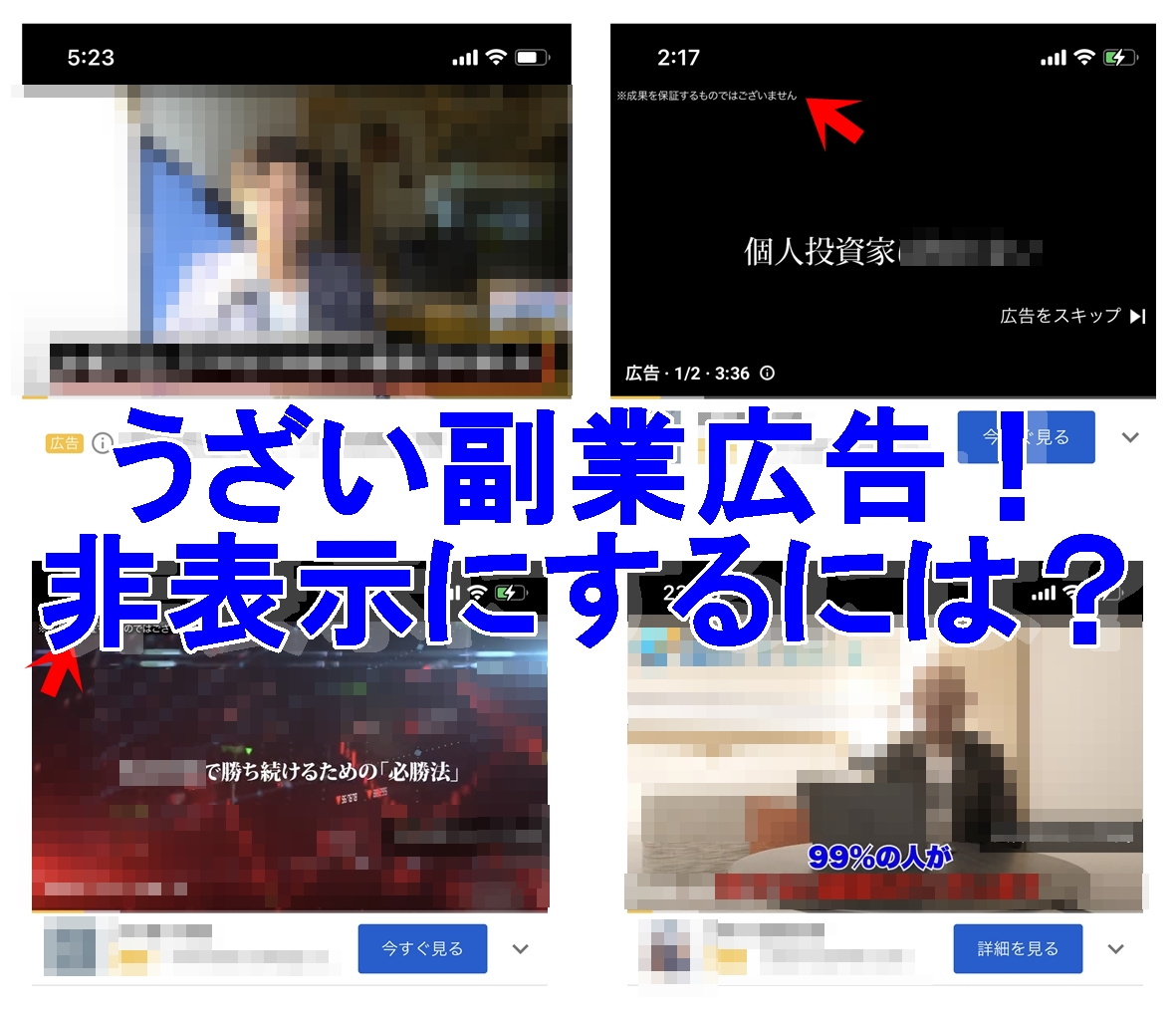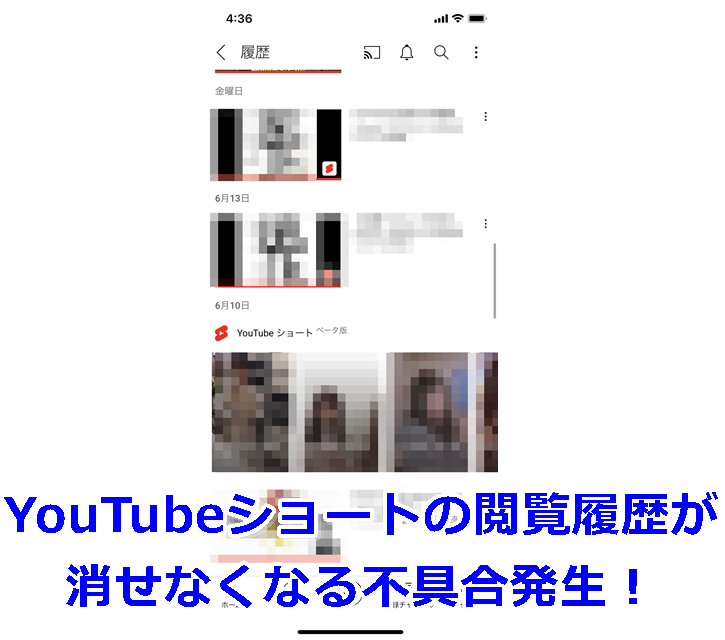ブラウザ版やiOS版アプリのYouTubeでは簡単にログアウトすることができますが、Android版アプリのYouTubeからはログアウトをすることができません。
そのため、Android版アプリのYouTubeからログアウトをするのであれば、Googleアカウント自体を端末から削除しないといけなくなります。
今回の記事では、YouTubeのログアウト方法を
- iPhone版アプリ
- Android版アプリ
- PC(ブラウザ版)
に分けて解説を加えます。
【iPhone】YouTubeからログアウトする方法
iOS版アプリのYouTubeからログアウトをするには、以下のようにします。
最初に画面右上に表示されている「自分のアイコン」をタップしてください。その次に表示されるページから「アカウント名」が表示されている部分をタップします。
ただし、この際に「Googleアカウントを管理」はタップしないでください。近くに表示されているので間違ってタップしてしまいがちです。その部分をタップしても、ログアウト状態でYouTubeを利用する方法へは繋がりません。
アカウント一覧が表示されたら、下の方にある「ログアウト状態でYouTubeを使用する」をせたくします。そうすると、画面の下部に「現在、ログアウト状態でYouTubeを使用しています。」と表示されます。
ログアウト状態でYouTubeを利用するとYouTubeプレミアムのような有料課金をしていても、無効化されてしまいます。
【Android】YouTubeからログアウトする方法
Android版アプリのYouTubeからは原則、ログアウトをする方法がありません。そのため、Googleアカウントを削除することでログアウトをするという方法を採ります。やり方は以下の通りです。
まずアプリを開いたら右上にある「自分のアイコン」をタップして「アカウントを切り替える」を選択してください。
そして、「[アカウントを管理 / ログアウト」を選択して、端末から削除したいアカウントを選択して「削除」をタップします。
Androidを使用していてログアウトする場合、右上にあるアカウントのアイコンをタップし、[アカウントを切り替える] を選択します。
このようにすることで、Androidの端末上からGoogleアカウントが削除されたことになりますが、YouTube以外のアプリにも影響を与えてしまいます。
ですから、例えばですがGmailなどのような別のGoogleアカウントに関連したサービスを利用している場合にも、ログアウトされてしまい、Gmailを使う際には再度ログインをしないといけなくなります。
【PC・ブラウザ】YouTubeからログアウトする方法
PCやブラウザ版のYouTubeからログアウトをする方法は非常に簡単です。
YouTubeの右上にある「自分のアイコン」をクリックすると表示されるメニューから「ログアウト」を選択するだけです。
ログアウト状態でYouTubeを利用するとどうなる?
ログアウト状態でYouTubeを利用する場合は、以下のような点がログイン状態と異なります。
- ホームに表示される動画は自分の視聴履歴とは関係なく表示される
- おすすめされる動画も自分の視聴履歴とは関係なく表示される
- 好きな投稿者を見つけてもチャンネル登録ができない
- 良い動画を見つけても高評価付けられない
- 嫌な動画を見つけても低評価も付けられない
- 一度見た動画の視聴履歴が残らないので、タイトルを覚えてないと探せなくなる
- 検索履歴が残らない
- YouTubeプレミアムのような有料プランが無効化される
- 広告が表示される
- オフライン再生不可
- バックグラウンド再生不可
特に有料課金をしているユーザーにとってはログアウト状態で利用をするメリットがほとんどありません。よほど他人にバレたくない動画を視聴するとかでない限りは、ログアウト状態で利用する意味はありません。
それに、そのように他人にバレたくないのがログアウトする理由であれば、ログアウト状態で利用しなくてもシークレットモードで利用すれば問題はありません。
■参考
⇒YouTubeのシークレットモード設定方法(PC・iPhone・Android)
■YouTubeをもっと詳しく調べる
⇒YouTubeの仕様・使い方まとめ